Oke to the point aja gan..untuk blog ane di sesi 3 ini ane akan menjelaskan tentang bagaimana mendigitasi peta di Arcgis.terlebih dahulu masukan peta yang sudah di tentukan titik koordinatnya di kawasan masing-masing tempat di Arcmap,kalau studi kasus ane di gelanggang olahraga sekaligus menjadi pusat perkotaan Kota Bekasi :
lalu dibuat shapefile atau feature class kosong yang akan menampung data hasil digitasi. Shapefile/feature class ini dibuat melalui ArcCatalog. Langkah berikut adalah cara membuat shapefile di ArcCatalog :
- Klik start button > all program >folder Arcgis > lalu cari Arccatalog
- Klik kanan pada folder tempat penyimpanan data, pilih New > Shapefile
- Pada dialog Create New Shapefile, ketikkan nama shapefile di Name dan pilih tipe data yang sesuai di Feature Type.
- Klik Edit di bagian bawah kotak Spatial Reference, klik Select, pilih sistem koordinat yang sesuai dan klik Add.
- Sistem Koordinat terpilih masuk ke Spatial Reference Properties. Klik OK.
- Klik OK untuk menutup dialog Create New Shapefile. Shapefile baru akan muncul di ArcCatalog.
Selanjutnya anda tinggal menambahkan shapefile dengan berbagai feature type yang lain yang anda inginkan sebagai pelengkap.
Digitasi adalah proses mengkonversi obyek geografis dari peta analog / cetak ke format digital. ArcGIS Desktop mendukung beberapa metode digitasi, dengan digitizer tablet dan on screen digitizing. ArcGIS juga sudah mendukung fitur tablet PC sehingga bisa langsung digitasi langsung di monitor dengan stylus pen. Untuk on screen digitizing langkah-langkahnya adalah sebagai berikut:
- Buka aplikasi ArcMap
- Klik add data
- Tambahkan ke ArcMap :a. peta kawasan masing-masing yang sudah di berikan koordinat danb. Feature Class Jalan dari Personal geodatabase
- Sehingga di Table Of Content (TOC) muncul dua atau lebih layer yang telah anda masukan shapefile di Arccatalog sebelumnya.
- Untuk menambahkan kolom keterangan,luas lahan atau panjang jalan adalah dengan cara klik kanan pada layer shapefile yang telah kita buat > open attribute table > options >add field
- Untuk tulisan menggunakan type = text,untuk angka menggunakan short integer,long integer dan untuk angka dengan koma menggunakan type=float atau double
- Langkah selanjutnya adalah Klik tombol untuk mengaktifkan toolbar Editor.
- Dari toolbar editor klik Editor – Start Editing (6)
- Pastikan pada drop-down Task : Create New Feature dan drop-down Target : Jalan_lokal (7)
- Klik tombol Sketch Tool untuk memulai digitasi (8)
- Zoom ke salah satu obyek jalan_lokal hingga cukup jelas untuk didigitasi.
- Klik pada tepi obyek untuk memulai digitasi sehingga seluruh tepi obyek terdigitasi.
- Dobel-klik atau tekan F2 untuk mengakhiri. Lakukan langkah yang sama untuk obyek di tempat lain yang terpisah.
- Jika telah selesai mendigitasi dari keselurahan shapfile yang telah anda buat,langkah selanjutnya simpan hasilnya dengan mengeklik Editor – Save Edits atau Stop Editing.
- Jika ingin mengexport peta yang telah di digit,yaitu dengan cara klik file > export map > ubah format menjadi JPG > tempatkan pada folder yang anda inginkan > selesai
And this is it hasil peta yang telah saya digit dengan menambahan shapefile seperti jalan arteri dan lokal,rel kereta api,permukiman,perdagangan dan jasa,perkantoran,pemerintahan,RTH,sungai,dan Gelanggang olahraga Kota Bekasi.
Sekian dan Terima kasih..semoga bermanfaat gan :) assalamualaikum Wr.Wb.

























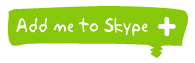
Tidak ada komentar:
Posting Komentar